SPSS20安装方法32位和64位Word格式文档下载.docx
《SPSS20安装方法32位和64位Word格式文档下载.docx》由会员分享,可在线阅读,更多相关《SPSS20安装方法32位和64位Word格式文档下载.docx(11页珍藏版)》请在冰豆网上搜索。
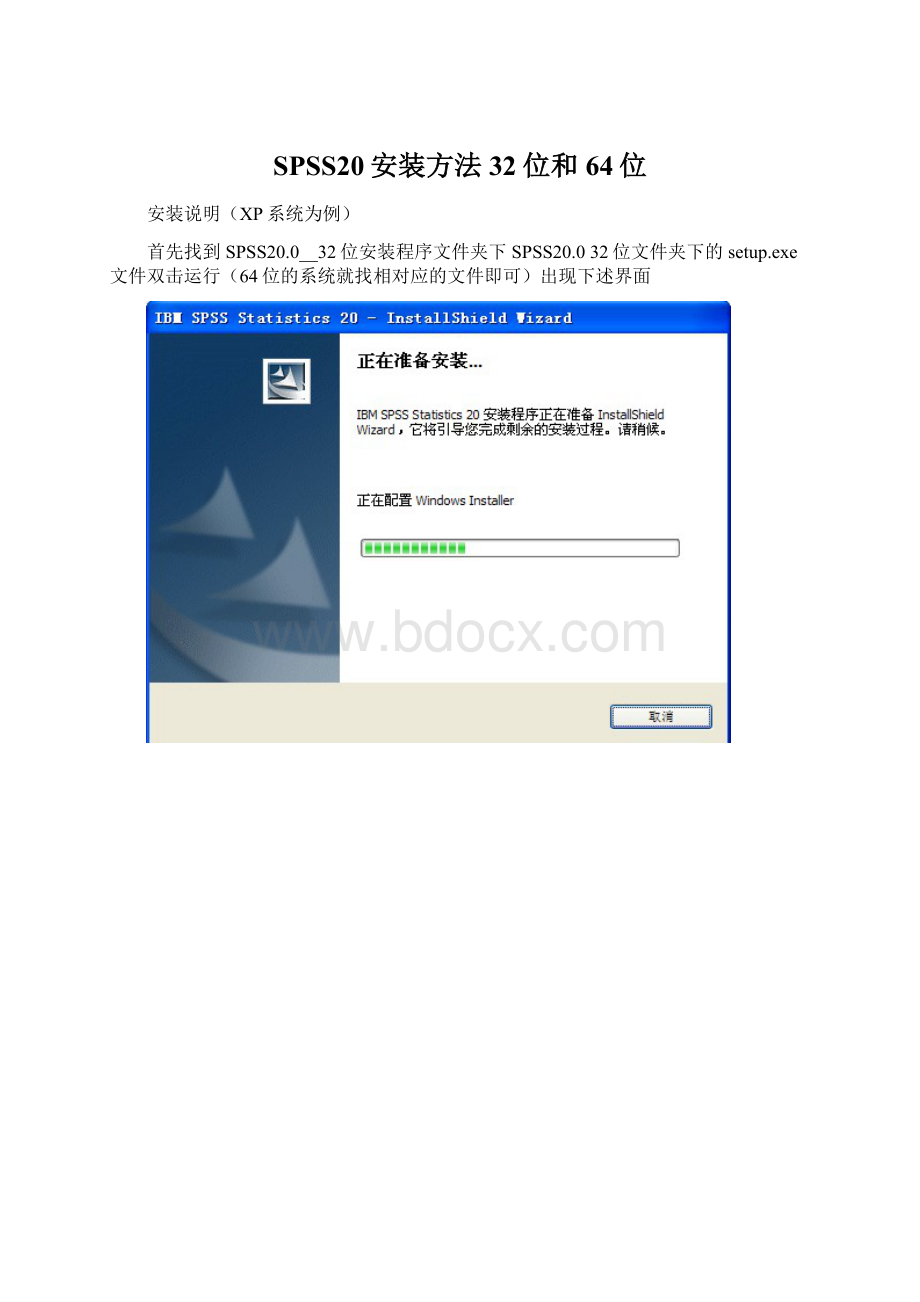
首先找到SPSS20.0__32位安装程序文件夹下SPSS20.032位文件夹下的setup.exe文件双击运行(64位的系统就找相对应的文件即可)出现下述界面
单击下一步出现
注意此时选择站点许可证,如下图所示
然后单击下一步,出现下图:
选择我接受许可协议中的全部条款,点击下一步出现:
直接点击下一步出现
点击下一步出现
点击安装开始安装,等一会出现下图
注意此时(取消单击此处进行注册选项)如下图所示
然后点击确定出现
直接点击单击下一步出现
找到SPSS20.0__32位安装程序文件夹下的SPSS20.032正版激代码文件夹下的正版激活代码.txt文件打开(注意64位的系统就找相对应的文件即可)
复制黏贴代码进去效果如下图所示
单击下一步
单击完成!
!
然后找到程序的安装目录C:
\programfiles\IBM\spss\statistics\20下的omtree.dll文件,将其重命名为omtree.dll.orig即在原名称后面增加.orig结果如下图所示最下面的文件就是重命名后的文件
然后将SPSS20.0__32位安装程序文件夹下的SPSS20.032位修正补丁文件夹下的omtree.dll文件复制黏贴到此路径下C:
\programfiles\IBM\spss\statistics\20即可,结果如下图所示:
最下面的文件就是复制进来的文件
(注意如果对于64位系统则找到SPSS20安装程序(64位)文件夹下的SPSS20.064位修正补丁文件夹下的omtree.dll文件复制黏贴即可)
OK!
完成启动程序即可